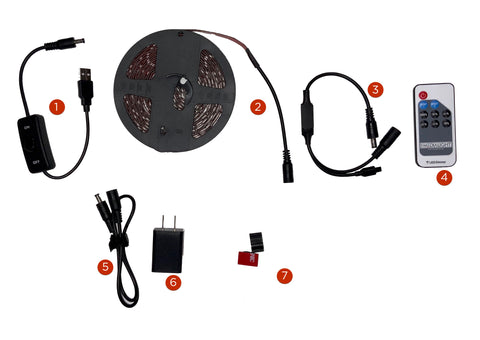MediaLightまたはLX1ごとに2つの調光器のみをインストールしてください。 Mk2 FlexにWi-Fi調光器を追加する場合は、MkXNUMXFlexに付属している他の調光器も使用しないでください。 XNUMXつが削除されるまで、それらは正しく機能しません。
ほとんどのMediaLightストリップは5v電源用に評価されています(24v電源用に特別に作られたものを除く— MediaLightディーラーに注文した場合は、ほぼ間違いなく5vストリップを注文しました)。 USB電源以外で電源を入れないでください。 より明るいストリップが必要な場合(バイアス照明アプリケーションではより明るくする必要はありません)、特別に作成された24vストリップを使用してください。

優しくしてください。
MediaLight Mk2の純銅ストリップは、熱と電気の優れた伝導体ですが、非常に柔らかく、非常に簡単に裂ける可能性があります。
角を少し緩めたままにし、押し下げないでください。 角が少し突き出る場合もあります。 これは正常であり、外れるリスクはありません。 影は発生しません。 角を圧縮すると、場合によっては破れる可能性があります。
MediaLightがテレビに接続されている場合、取り外しようとすると破れる可能性が非常に高くなります。 接着剤は非常に高い結合を形成します。 これは保証の対象となります。
⚠️新しいMediaLightへの損傷のリスクを減らします。*
このインストールガイドを読み、長年の楽しみのために短いインストールビデオを見てください。
*もちろん、インストール中にMediaLightが破損した場合は、MediaLight5年間保証の対象となります。
赤い丸 上の写真は、ストリップをどちらの方向にも安全に90°曲げることができるフレックスポイントを示しています。 どちらのフレックスポイントもどちらの方向にも曲がることができます。 角をつぶす必要はありません。 (コーナーを圧縮するために使用される力の量に応じて、銅のPCBストリップを引き裂くことができます)。
90°以上のターンを行う必要がある場合は、いくつかのフレックスポイントでターンを計画する必要があります。 言い換えれば、180°の回転は90つのXNUMX°の回転の間に分配されるべきです。
角を曲がるときに角を平らにする必要はありませんが、衝動に抵抗できない場合は、強く押しすぎないでください。
さて、それが邪魔にならないように、私たちのインストールビデオを見てください!
調光器のリモコンに問題がありますか? この急いで作成されたビデオを見て、サイトの適切なラインを確保する方法を示してください。
追加の厄介な詳細:
これが情報過多である場合は、スキップしてかまいませんが、なぜ特定の設計上の決定を下したのか疑問に思われる場合は、以下の情報を見つけることができます。
MediaLight Mk2は、以前のモデルとは大きく異なります。 完全に再設計されました。 インストールに入る前に、変更の概要と変更の理由を説明したいと思います。
まず、ストリップがジグザグパターンを使用していることに気付くでしょう。 これが行われたのは、すべて同じ4ウェイスプリッターに接続された複数のストリップに依存していた古いユニットの代わりに、ストリップを最適化して、3または4辺の周り、または逆U字型の単一ピースとして実行するようにしたためです。ディスプレイの裏側。
古いMediaLightFlexとは異なり、角を曲がるトリックはありません。 ストリップは簡単に角を曲がりますが、ストリップの壊れやすいコンポーネントにひびが入らないように注意してください。 MediaLightの「M」ロゴまたは「DC5V」でマークされたFLEXPOINTがある場所でのみ曲げてください。
1)Mk2ユニットには、5m(XNUMXメートル)の延長コードのみが含まれています。 かなり短いですよね? 私たちはこれをけちにするために行いましたが、お金ではありませんでした。
私たちはけちです
ELECTRICITY 以前のモデルよりも少ない電圧降下でより長い長さを実行できるようになります。 古いクワッドストリップは、電圧降下を4つのストリップ間でより均等に分散させるために、4つのストリップに分割されましたが、これにより、最大輝度が低くなり、ネズミの巣ができました。 Mk2は合理化されており、インストールがはるかにクリーンで簡単です。
ストリップへの抵抗を減らすために純銅線を使用していますが、Mk2Flexは5vUSB電源で動作するように設計されているため、線の長さを短くすると、ストリップの最大輝度が約15%増加します。 延長コード、調光器、スイッチと組み合わせると、 まだ 合計4フィート(1.2メートル)のワイヤーがあります。 .5延長がない場合、スイッチと調光器を含むワイヤの全長は2.4フィートです。 電力を長距離で走らせる必要がある場合は、110vまたは220v(地域によって異なります)の延長コードを使用するのがより良い方法です。
お使いの携帯電話のUSB充電ケーブルが5mを超えない理由に気づいたことがあります(通常、ケーブルははるかに短く、10フィート/ 3m以下です)。 これは、抵抗による電圧降下がなければ、USB電源をそれほど遠くまで動かすことができないためです。 電力会社もあなたの家に110v延長コードを走らせていません。 発電所から家に電気を送るには高圧線が必要です。
同じことがMediaLightMk2にも当てはまります。
壁のコンセントが20フィート離れている場合は、照明やテレビの電圧を失うことなく、110vまたは220vの延長コードを使用できます。 それ以外の場合は、テレビまたは近くの電源タップから直接電力を供給するのが最善です。 Eclipseは非常に短いため、電力をほとんど消費しないため、Eclipseにはまだ4フィートの拡張機能が含まれています(不思議に思うかもしれませんが、300mA未満)。
新しいMk2チップは非常に効率的です(より長く、より明るい5vストリップを可能にします)が、これらの長さを達成するには、USBプラグとストリップの間の抵抗を減らす必要があります。
超高輝度LEDが必要な場合は、12vと24vのオプション(および800ルーメンの電球)を提供しますが、テレビからバイアスライトに電力を供給することは、利便性、配線の削減、および(ほとんどの場合)ライトのオンとオフを切り替えることです。テレビで。 (Sony Braviaは、この最後のビットをうまく実行しません。オフになりますが、オフのままにする方法がわからず、テレビがオフのときに狂ったようにオンとオフを切り替えます)。 私たちは何年もの間12vストリップを提供してきましたが、バイアスライトを非常に明るくする必要はありません。 そのため、調光器を含めています。 5v USB電源でも、調光器を使用しないとライトが明るすぎます。 より高い電圧が作用するのは、部屋の周りのより長いアクセント照明としてストリップを使用したい場合です。
2)新しいストリップは銀色に見え、銅のようには見えませんが、合金に浸漬された銅です。
当社のPCBストリップはすべて純銅ですが、ストリップの寿命を延ばし、酸化を防ぎ、表面実装LEDとPCBストリップ間の接続品質を向上させるために、合金浸漬でコーティングされています。
これは、浸漬して切断する前、およびLEDと抵抗器をはんだ付けする前の外観です。
このRoHS準拠のプロセスでは、銅を亜鉛、ニッケル、スズからなる合金でコーティングします。 このコーティングを削り取るのは問題ではありません。最も重要なのは、LEDとストリップの間の層(LEDの下の見えない部分)です。
合金浸漬の追加の利点があります。 露出した銅よりもスペクトル的にニュートラルな色です。 しかし、私はうそをつくつもりはありません。 違いはごくわずかです。 相関色温度はそれほど変化しません(約20K)。 黒のPCBを使用すると、最終的な色温度にはるかに大きな影響を及ぼします。 最大200Kのシフトをもたらす白いストリップをテストしました。
他にも変更があります。
以前のMediaLightシングルストリップ、フレックス、クワッドモデルのチップからカスタムカラーグレードMk2チップ(カスタム蛍光体混合物を備えた2835 SMD)に移行しました。 CRIは95Raから98Ra以上に増加しました。 TLCIは95から99に増加しました。率直に言って、それは美しい光です。
MediaLight Proのリリース以来、このチップに取り組んできました。このチップは、MediaLight Proレベルのスペクトル一貫性と、元のMediaLightバージョン1よりも低いメートルあたりの価格で非常に高いCRI / TLCIを提供します。
OK、デザインを十分に説明します(今のところ)。 あなたはこれをインストールする方法を知りたいです。
同梱品(Mk2 Flex 2m-6m用)
1)USBオスプラグ付きオン/オフトグルスイッチ
2)MediaLight Mk2Flexライトストリップ
3)赤外線受信機付き調光器(調光器を接続しないとリモートは機能しません)
4)リモコン
5).5m延長コード。 必要な場合にのみ使用してください。 テレビのUSBポートから電力を供給している場合は、おそらくそれは必要ありません。省略した場合は、消費電力が少なくなります。
6)承認されたACアダプター(北米のみ)。
7)ワイヤルーティングクリップ。 これらを使用して、配線を整理したり、調光器のIRレシーバーを配置したりします。 より大きなMediaLightMk2ユニットには、より多くのクリップが含まれています。
新しいMediaLightMk2をディスプレイにインストールするとき、たとえば、ディスプレイが壁に取り付けられているときなど、3面または4面を回る場合は、次のようにします。
1)ディスプレイの端から2インチを測定します(定規が手元にない場合は、Mk2 Flexボックスのすべての側面にある「MediaLight」ロゴの長方形-赤、緑、青の「M」を除くがわずかにあります2インチ以上の長さ)。 ボックスの厚さも2インチ弱(約1 3/4インチ)です。
2)USBポートに最も近い側から、ディスプレイの側面を上に向かって開始します。 ストリップの電源(プラグ)END。 テレビのUSBポートに接続している場合は、付属の.5m拡張子を使用する必要はおそらくありません。 きちんとしたインストールのために(可能であれば)それをオフのままにしておきます。
これにより、作業が終わったときに余分な長さを簡単に切り取ることができます。 ディスプレイにUSBポートがない場合は、電源タップであろうと、一部のディスプレイに見られる外部ボックスであろうと、電源に最も近い側でディスプレイを上げ始めます。 それが真ん中にあるなら、私はあなたに何を言うべきかわかりません。 コインを投げます。 :)
ちなみに、誤って電源を切ってしまった場合は、無料で交換品をお送りしますが、大笑いすることでしょう。 それは神聖な施設の非常に優秀な人々に最も頻繁に起こるように思われるので、それは非常に高い知性の兆候だと思いますが、それは年に数回起こり、私たちはまだそれを笑っています。
あなたの照明は5年間業界をリードする保証の対象であり、私たちは失敗した設置をカバーしているので、あまりストレスをかけないでください。 MediaLight Mk2を台無しにした場合は、お問い合わせください。
3)ストリップから余分な長さをカットする必要がある場合は、接点のすべてのペアを横切る白い線でカットできます。 以下の行をカットします。
これは、ほとんどの壁に取り付けられた設置のすべてをカバーするはずです。
ディスプレイの背面に凹凸のある表面がある場合(つまり、LGまたはPanasonic OLEDの「こぶ」)、ディスプレイの輪郭に従うよりも、エアギャップを残して45°の角度でそれらのギャップにまたがる方がよいでしょう。 (このイラストは12歳で作ったようです)。
LEDビームが互いに反対を向く、より厳しい輪郭をたどると、「扇形」またはそれらの位置のスカラップ状の外観になってしまう可能性があります。 効果には影響しませんが、ハローはそれほど滑らかに見えません。 これはまた、フラッシュウォールマウントでハローを素晴らしく一貫性のある状態に保ちます。 壁から離れている場合、扇風機はそれほど一般的ではありません。
あなたがこれを読んでいて完全に困惑しているなら、心配しないでください。 チャット(このページの右下)から私に連絡してください。 今後数日で写真やビデオを追加する予定です。 MediaLightMk2をすぐに稼働させます。
ジェイソンローゼンフェルド
メディアライト